大家在使用 Excel 时,经常会遇到需要对多行或多列数据进行批量求和的情况,这时该如何快速便捷地完成呢?php小编百草特地为大家带来了 Excel 多行或多列批量求和的操作方法,详细步骤请继续阅读下文。
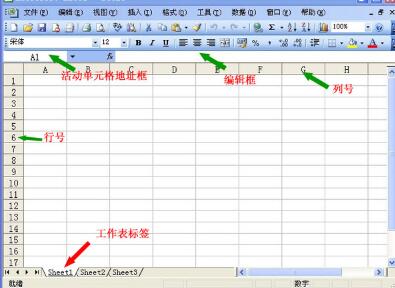
准备将下图中的A列数据与B列中的数据相加求和,结果将显示在C列中。
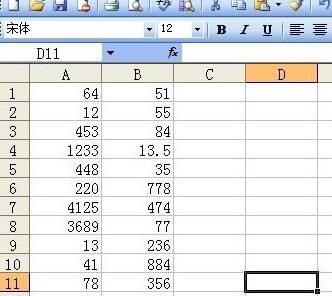
需要将A1与B1两个单元格相加求和。选中C1单元格,在【编辑栏】中输入【=A1 B1】,然后回车。
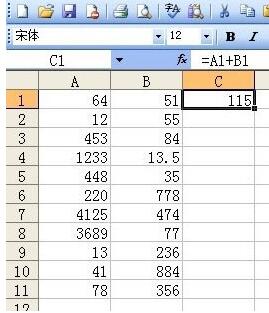
将光标移动到C1单元格右下方,直到光标变成黑色十字形时候,按下鼠标左键不放,拖动到最下方。
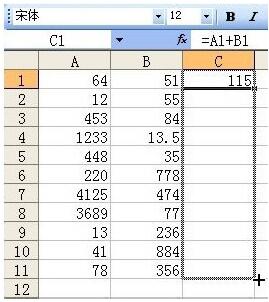
此时,A列与B列中的相加结果就全部显示在了C列中了。
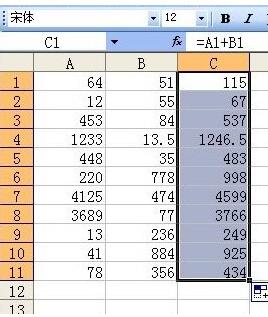
才接触Excel软件的各位伙伴,学完本文,是不是觉得以后操作起来会更容易一点呢?
以上是Excel多行或多列批量求和的操作内容的详细内容。更多信息请关注PHP中文网其他相关文章!




